使用这些免费软件和在线工具将 PDF 转换为 PPT (PowerPoint)
如果您有PDF文件并且想要将 PDF 转换为 PowerPoint (PPT)(convert PDF to PowerPoint (PPT))文件,这里有一些免费的在线工具和Windows免费软件可以很好地完成这项工作。从PDF转换后,您可以在Microsoft PowerPoint以及任何其他PPT打开器中打开(PPT)PPT文件。
在线将PDF转换为PPT
1]免费PDF转换器(1] Free PDF Converter)
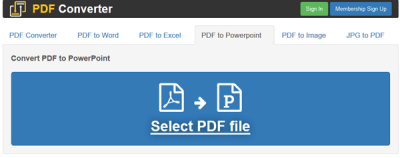
这是一个免费的PDF到PPT转换器,可让您毫无问题地转换任何大小的PDF文件。(PDF)在功能方面,这个工具没有缺陷。但是,如果您尝试一次转换多个文件,转换可能会延迟。据他们说,您可以通过免费创建一个帐户来摆脱这种延迟。要使用此工具,请访问他们的网站(their website),选择您的文件并进行转换。最后,您将获得下载它的选项。
2]小PDF(2] SmallPDF)

它可以毫无问题地完成这项工作,但感觉比第一个工具慢。最好的部分是可以将转换后的文件保存到Dropbox以及Google Drive。此外,它比其他工具更好地优化了转换后的文件。只需(Simply)访问官方网站(official website)并上传您的文件。
3] Nitro PDF 到 PPT 转换器(3] Nitro PDF to PPT Converter)

这是另一个免费的PDF到PPT转换器,它快速、方便且非常易于使用。唯一的缺点是您无法从官方网站下载转换后的PPT文件。(PPT)在文件选择过程中,您需要输入一个电子邮件 ID,您将在其中获得转换后文件的下载链接。打开他们的网站(website)并单击选择您的文件(Select your file )按钮以上传您的文件。之后,输入您的电子邮件 ID,然后单击立即转换(Convert Now )按钮。您应该会在几分钟内收到一封包含下载链接的电子邮件。
4]在线2PDF(4] Online2PDF)

该工具可以将PDF转换为PPTX,与PowerPoint 2007-2016 兼容。如果您使用的是非常旧的Microsoft PowerPoint版本,您也可以选择PPT。此工具的优点是您可以一次将多个PDF文件转换为PPT或PPTX。但是,最大文件大小应低于 150MB,单个文件不应超过 100MB。要使用此工具,请访问官方网站(official website),上传您的文件,选择您想要的格式(基于您的MS PowerPoint版本),然后点击转换(Convert )按钮。
将PDF转换为PPT的免费软件
5] Boxoft 免费 PDF 转 PPT(5] Boxoft Free PDF to PPT)
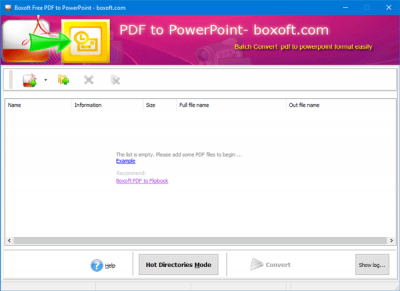
这是一款免费的Windows软件,可让您在瞬间将PDF转换为PPT 。可以一次转换多个文件。不仅如此,您还可以从服务器或其他任何地方选择目录。它也可以像命令行(Command Line)工具一样工作。在这种情况下,您需要使用该选项来执行此操作。否则,您可以使用批量转换模式(Batch Convert Mode)。为此,您可以选择文件/s、保存路径等,最后单击转换(Convert )按钮来实现。你可以从这里(here)下载。
这些是在线和离线将 PDF 转换为 PPT 的一些最佳工具。(These are some of the best tools to convert PDF to PPT online and offline.)
您可能感兴趣的类似帖子:(Similar posts that may interest you:)
将 BAT 转换为 EXE(Convert BAT to EXE) | 将 VBS 转换为 EXE(Convert VBS to EXE) | 将 PNG 转换为 JPG(Convert PNG to JPG) | 将 .reg 文件转换为 .bat、.vbs、.au3(Convert .reg file to .bat, .vbs, .au3) | 将 PPT 转换为 MP4、WMV | 将图像转换为 OCR | 将 Mac Pages 文件转换为 Word | 将 Apple Numbers 文件转换为 Excel(Convert Apple Numbers file to Excel) | 将任何文件转换为不同的文件格式| 将 JPEG 和 PNG 转换为 PDF。
Related posts
如何在 Windows 中将 PowerPoint(PPT 或 PPTX)批量转换为 PDF
Compare PDF,HTML,PPT等使用这些免费工具在线文档
Convert JPG file至PDF Online Free
Best在线创建PowerPoint presentation(PPT)的免费工具
Convert Word,PowerPoint,Excel Documents进入PDF,使用Google Docs
Best免费Online Typing Test测试键入速度的工具
在线转换许多不同的文件类型
Convert JPG,PNG图像,PDF使用在线工具或免费软件
最好的网站无限SMS发送到手机在任何国家
如何找出或检查link or URL redirects到
Restyaboard是一个很棒的开源Task Management software
最好的网站,了解Coding online免费
PDF要JPG Expert:Convert PDF Files到JPG Images
10个教育资源Free PDF Teaching Materials and Aids
Best Free Cloud Project Management Software and Tools
Best免费People Search Engines轻松查找Anyone
最佳免费在线流程图制作工具
在 Mac 上将屏幕截图转换为 PDF 和 JPG 的 4 种方法
如何Convert Scanned PDF搜索PDF?
10 个免费 PowerPoint 模板的伟大网站
